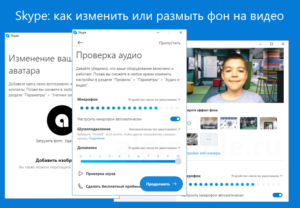Skype: как изменить или размыть фон на видео
![]() Функция замены фона в Skype позволяет пользователям заменить или размыть фон за спиной во время видеозвонка через Скайп. Рассмотрим как это работает в представленной ниже краткой инструкции.
Функция замены фона в Skype позволяет пользователям заменить или размыть фон за спиной во время видеозвонка через Скайп. Рассмотрим как это работает в представленной ниже краткой инструкции.
Как размыть или настроить фон для видеозвонка в Skype
Функция замены фона скроет то, что вы не хотите показывать: беспорядок в комнате, различные недочёты окружающей обстановки и так далее. Вы можете заменить фон любым изображением по своему вкусу, используя один из вариантов оформления фона, который предлагает Skype, или же использовать собственное изображение.
Размытие фона можно использовать, например, если вы хотите частично скрыть то, что происходит на заднем плане, но у вас нет желания полностью заменять его тем или иным изображением.
Настраиваем фон для всех видео звонков через Скайп
- Откройте Скайп: нажмите «три точки» напротив своего имения пользователя → Настройки;

- Выберите раздел «Звук и видео»;

- Эффект фона по умолчанию не применяется;

- Для размытия фона выберите соответствующую настройку (фон размыт);

- Здесь же вы можете выбрать одно из изображений по умолчанию, чтобы использовать его в качестве заднего фона;

- Также, нажав на «три точки» можно перейти в меню, где есть другие варианты оформления;

- А также задать собственное изображение или рисунок;

- Новые изображения, которые вы выбираете, будут появляться в меню раздела «Звук и видео», чтобы было удобно переключаться между ними.

Изменение фона во время видеозвонка
Оформление фона можно изменить не только до, но и во время видеозвонка в Skype.
- Во время звонка наведите указатель мыши на кнопку «Видео» → нажмите «Выберите эффект фона»;

- Вы сможете сразу же включить эффект «Размытие», чтобы скрыть обстановку, в которой находитесь, или использовать одно из фоновых изображений по умолчанию (включая ваши собственные). То есть в этом случае все изменения происходят непосредственно во время звонка и переходить в настройки приложения нет необходимости.

К сожалению, функция замены фона в Skype пока не работает на мобильных устройствах и слабых компьютерах и ноутбуках. Процессор компьютера должен поддерживать набор команд AVX2.
А вдруг и это будет интересно:
- Создаём дополнительные пункты в контекстном меню проводника Windows 11
- Что такое аппаратное ускорение, зачем и как его отключить в Windows
- WinScan2PDF: сканирование и сохранение документа в формате PDF
- Как убрать стрелки с ярлыков в Windows 10
- Winamp вернулся – вышла новая версия медиаплеера с поддержкой Windows 11
- Русификация браузера Cyberfox